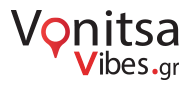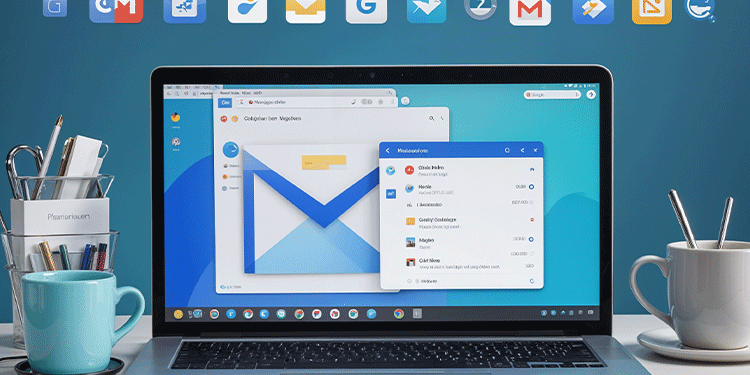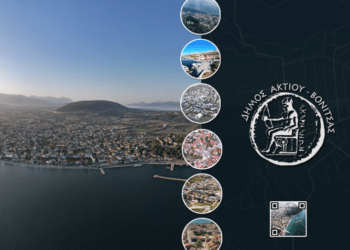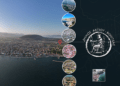Καλώς ήρθατε στον κόσμο του Gmail, όπου η οργάνωση του inbox σας μπορεί να είναι τόσο απλή όσο ένα παιχνίδι! Αν βρίσκετε το Gmail σας πιο χαώδες από μια καταιγίδα, αν σας ήρθε και εσάς το μήνυμα ότι δεν υπάρχει άλλος χώρος, ήρθε η ώρα να γίνετε ο απόλυτος κυρίαρχος της ηλεκτρονικής σας αλληλογραφίας με αυτές τις απλέςκινήσεις. Ετοιμαστείτε να μετατρέψετε το χάος σε τάξη και να εντυπωσιάσετε ακόμα και τον πιο απαιτητικό επαγγελματία!
Δημιουργήστε το Σύμπαν σας με Ετικέτες και Φακέλους

Αναρωτιέστε πώς να κάνετε το inbox σας να μοιάζει με έναν οργανωμένο ναό; Με τις ετικέτες και τους φακέλους, μπορείτε να ταξινομήσετε τα emails σας σαν επαγγελματίας!
Δημιουργία Ετικετών:
- Συνδεθείτε στο Gmail: Εντάξει, έχετε ήδη το λογαριασμό σας, πάμε παρακάτω!
- Δημιουργία Ετικέτας: Από το αριστερό μενού, κάντε κλικ στο “Δημιουργία νέας ετικέτας”.
- Ονομάστε την Ετικέτα: Δώστε μια cool ονομασία και πατήστε “Δημιουργία”.
Προσθήκη Ετικετών σε Emails:
- Ανοίξτε το Email: Βρείτε το email που σας έχει προκαλέσει πονοκέφαλο.
- Εφαρμογή Ετικέτας: Στην επάνω μπάρα εργαλείων, πατήστε το εικονίδιο της ετικέτας.
- Επιλέξτε Ετικέτα: Μπορείτε να επιλέξετε μια από τις υπάρχουσες ή να δημιουργήσετε μια νέα.
Εξερευνήστε το Μυστήριο των Φίλτρων
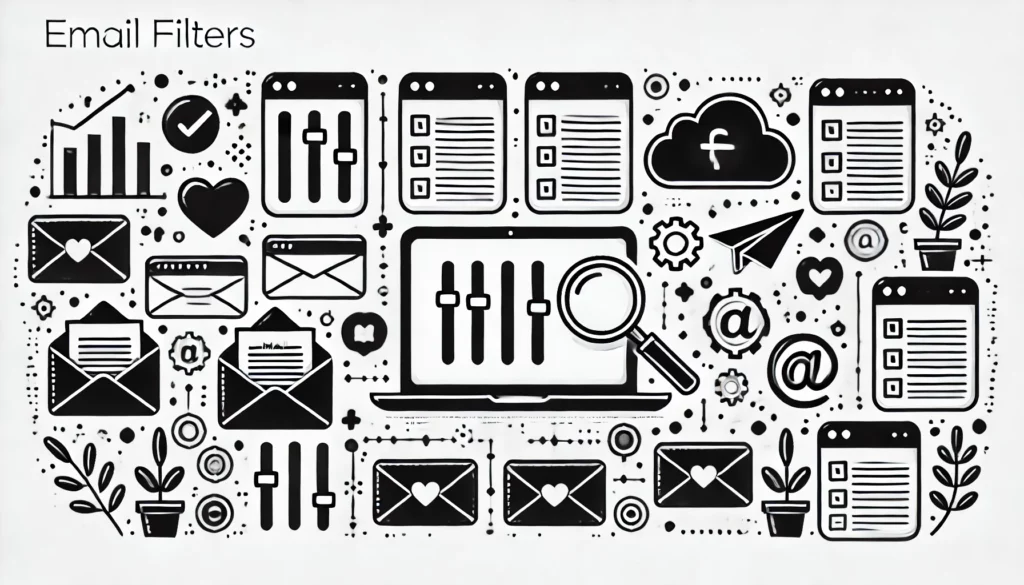
Τα φίλτρα είναι σαν μαγικές ικανότητες που σας επιτρέπουν να αυτοματοποιείτε την ταξινόμηση των emails σας. Αφήστε το Gmail να δουλέψει για εσάς!
Δημιουργία Φίλτρων:
- Σύνδεση στο Gmail: Είστε έτοιμοι για δράση!
- Ρυθμίσεις: Πατήστε το εικονίδιο του γρανάζι και επιλέξτε “Δείτε όλες τις ρυθμίσεις”.
- Δημιουργία Φίλτρου: Μεταβείτε στην καρτέλα “Φίλτρα και αποκλεισμένοι αποστολείς” και κάντε κλικ στο “Δημιουργία νέου φίλτρου”.
- Ρύθμιση Κριτηρίων: Επιλέξτε τα κριτήρια που θέλετε και αφήστε το φίλτρο να κάνει τη μαγεία του!
Ανακαλύψτε τον Θησαυρό με Προηγμένες Επιλογές Αναζήτησης
Η αναζήτηση στο Gmail μπορεί να είναι σαν να ανακαλύπτετε έναν θησαυρό κρυμμένων emails. Χρησιμοποιήστε τα φίλτρα για να βρείτε ακριβώς αυτό που χρειάζεστε!
Χρήση Φίλτρων Αναζήτησης:
- Εκκίνηση Αναζήτησης: Στην επάνω μπάρα αναζήτησης του Gmail, κάντε κλικ στο εικονίδιο του φίλτρου.
- Εισαγωγή Κριτηρίων: Εισάγετε λέξεις-κλειδιά, αποστολέα ή ημερομηνία.
- Εκτέλεση Αναζήτησης: Πατήστε “Αναζήτηση” και ανακαλύψτε τα αποτελέσματα!
Χαρίστε Στιγμές Τάξης με Κατηγορίες

Οι κατηγορίες του Gmail είναι σαν μαγικές κατηγορίες για τα emails σας. Η εφαρμογή τους μπορεί να μετατρέψει το inbox σας σε μια υπέροχη οργανωμένη αίθουσα!
Ενεργοποίηση Κατηγοριών:
- Ρυθμίσεις Gmail: Στην επάνω δεξιά γωνία, πατήστε το εικονίδιο του γρανάζι και επιλέξτε “Δείτε όλες τις ρυθμίσεις”.
- Κατηγορίες: Μεταβείτε στην καρτέλα “Κατηγορίες” και επιλέξτε ποιες θέλετε να εμφανίζονται.
- Αποθήκευση: Πατήστε “Αποθήκευση αλλαγών” και δείτε τη μαγεία!
Αποθηκεύστε Συνημμένα στο Google Drive για Απλοποίηση
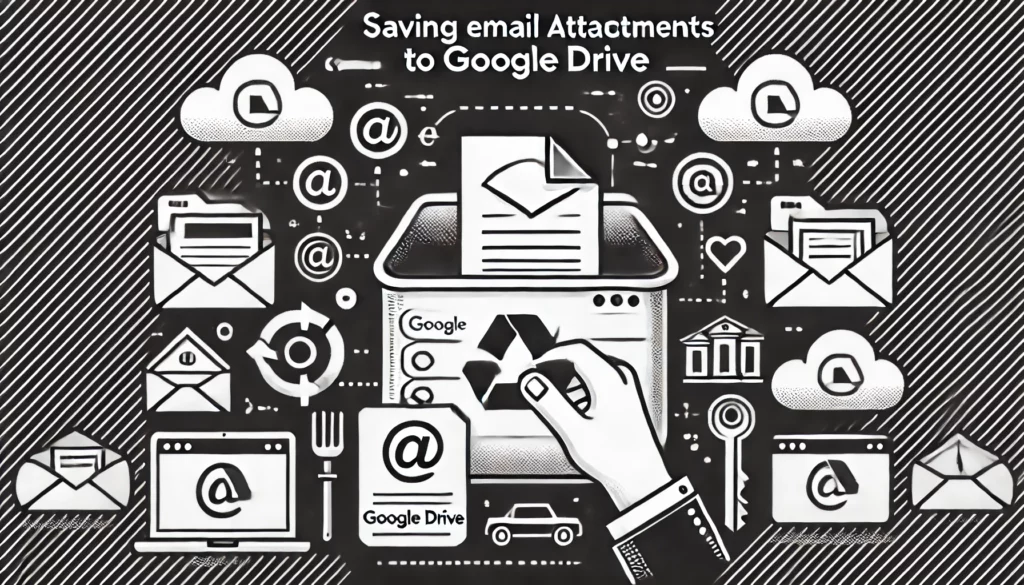
Τα συνημμένα σας περιμένουν να αποθηκευτούν στο Google Drive! Είναι σαν να μεταφέρετε τα αγαπημένα σας αρχεία σε ένα ασφαλές καταφύγιο.
Αποθήκευση Συνημμένων:
- Άνοιγμα Email: Βρείτε το email με το συνημμένο που θέλετε να αποθηκεύσετε.
- Αποθήκευση στο Drive: Στη γραμμή εργαλείων του συνημμένου, κάντε κλικ στο Google Drive.
- Επιλογή Φακέλου: Επιλέξτε τον φάκελο στο Google Drive και πατήστε “Αποθήκευση”.
Απενεργοποιήστε την Αυτόματη Αποθήκευση Φωτογραφιών για Ελευθερία
Η αυτόματη αποθήκευση φωτογραφιών μπορεί να γεμίζει το inbox σας. Απενεργοποιήστε την και απελευθερώστε χώρο!
Απενεργοποίηση Αυτόματης Αποθήκευσης:
- Ρυθμίσεις Gmail: Στην επάνω δεξιά γωνία, πατήστε το εικονίδιο του γρανάζι και επιλέξτε “Δείτε όλες τις ρυθμίσεις”.
- Γενικές Ρυθμίσεις: Μεταβείτε στην καρτέλα “Γενικά” και βρείτε την επιλογή “Αυτόματη αποθήκευση φωτογραφιών”.
- Απενεργοποίηση: Απενεργοποιήστε την και ελευθερώστε χώρο!
Καθαρίστε το Inbox σας για Φρεσκάδα

Ένα καθαρό inbox είναι σαν να κάνετε μία μεγάλη ανακαίνιση. Απομακρύνετε ό,τι δεν χρειάζεστε και κρατήστε μόνο τα σημαντικά.
Καθαρισμός του Gmail:
- Χρησιμοποιήστε τη λειτουργία αναζήτησης για να βρείτε παλιά emails.
- Επιλέξτε τα emails και κάντε κλικ στο εικονίδιο του κάδου απορριμμάτων.
Έλεγχος Κατανάλωσης Χώρου:
- Στην κάτω αριστερή γωνία της σελίδας του Gmail, κάντε κλικ στο μέτρημα της χρήσης χώρου.
Πρόσθετα και Επεκτάσεις: Το Extra Spice για το Gmail
Τα πρόσθετα είναι το κερασάκι στην τούρτα του Gmail. Δοκιμάστε τα και δείτε πώς μπορούν να διευκολύνουν τη ζωή σας.
Εύρεση και Εγκατάσταση Πρόσθετων:
- Στο Gmail, πατήστε το εικονίδιο του γραναζιού και επιλέξτε “Εξατομίκευση”.
- Επιλέξτε “Πρόσθετα” από το μενού.
- Βρείτε και εγκαταστήστε τα πρόσθετα που σας ενδιαφέρουν.
Ακολουθώντας αυτές τις φιλικές συμβουλές, θα μετατρέψετε το Gmail σας σε ένα οργανωμένο και ευχάριστο περιβάλλον εργασίας. Ελπίζουμε να βρείτε αυτές τις στρατηγικές χρήσιμες και να απολαύσετε τη νέα, καθαρή εμπειρία του inbox σας. Αν έχετε απορίες ή χρειάζεστε βοήθεια, μη διστάσετε να επικοινωνήσετε. Καλή διασκέδαση με την οργάνωση του Gmail σας!